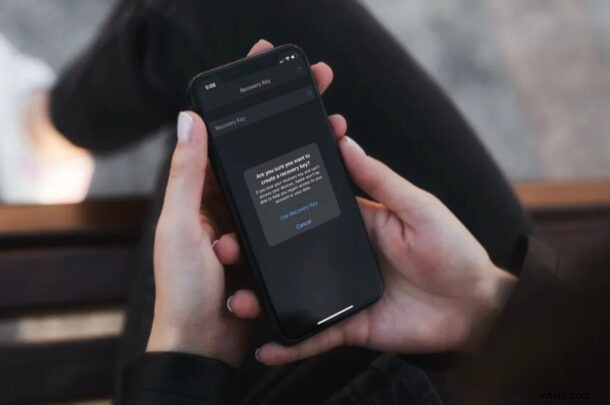
Het opnieuw instellen van je Apple ID-wachtwoord is normaal gesproken een vrij gemakkelijke taak, maar als je geen toegang hebt tot het apparaat waarop je al bent aangemeld, kan het super ingewikkeld en onhandig worden. Apple biedt echter een andere optie met een Apple ID-herstelsleutel, die ook kan worden gebruikt om een Apple ID-account opnieuw in te stellen.
Apple ID Recovery Key fungeert als een extra beveiligingslaag voor uw Apple-account, voor het geval u uw wachtwoord vergeet en de toegang tot uw vertrouwde apparaat verliest. Dit elimineert volledig de noodzaak om de website van Apple te bezoeken om verschillende hoepels te doorlopen, zoals het invoeren van betalingsmethodegegevens en het beantwoorden van uw beveiligingsvragen voor een wachtwoordreset. In plaats daarvan kunt u gewoon de herstelsleutel gebruiken. U moet er echter voor zorgen dat uw iPhone of iPad iOS 14 of nieuwer gebruikt om deze functie beschikbaar te hebben.
Een Apple ID-herstelsleutel genereren
Hier leest u hoe u een herstelsleutel voor uw Apple ID kunt krijgen:
- Ga vanuit het startscherm van je iPhone of iPad naar de app 'Instellingen'.

- Tik in het instellingenmenu op je Apple ID-naam rechts bovenaan.
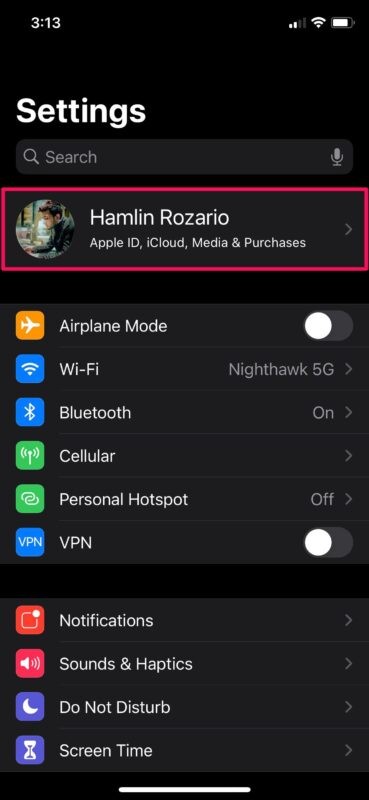
- Ga hier naar 'Wachtwoord en beveiliging' zoals weergegeven in de onderstaande schermafbeelding.
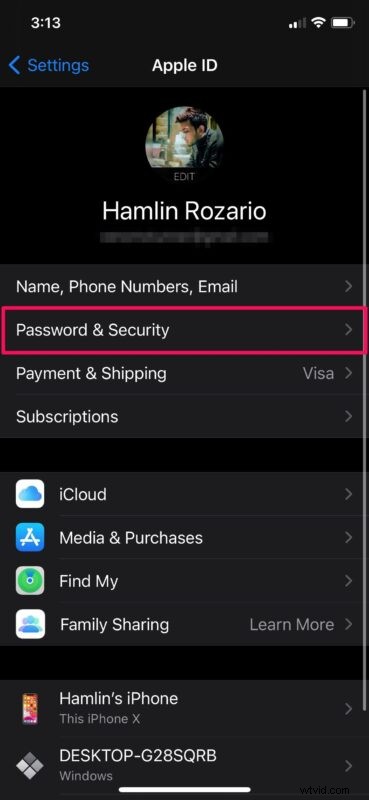
- Scroll vervolgens omlaag naar de onderkant van het menu en tik op "Herstelsleutel".
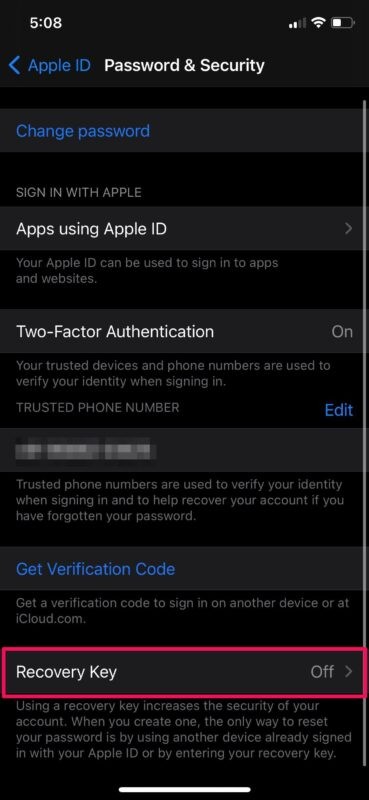
- Tik gewoon op de schakelaar om aan de slag te gaan met het inschakelen van deze functie voor uw Apple-account.
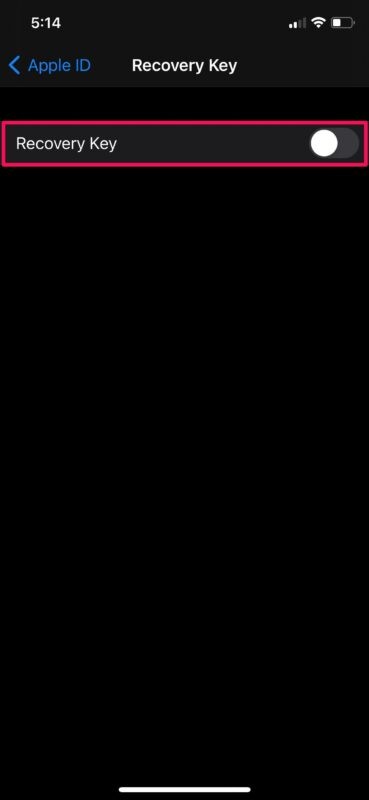
- Wanneer u wordt gevraagd om te bevestigen, kiest u 'Herstelsleutel gebruiken' om verder te gaan.
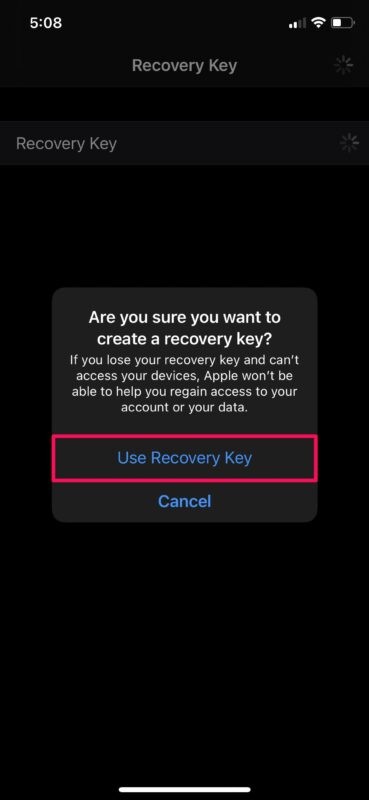
- Voordat je het volgende scherm kunt openen, moet je de toegangscode van je apparaat invoeren. Uw 28-cijferige herstelsleutel wordt nu aan u getoond. U kunt het op een veilige plaats opschrijven waar u gemakkelijk bij kunt. Als je klaar bent, tik je op 'Doorgaan'.
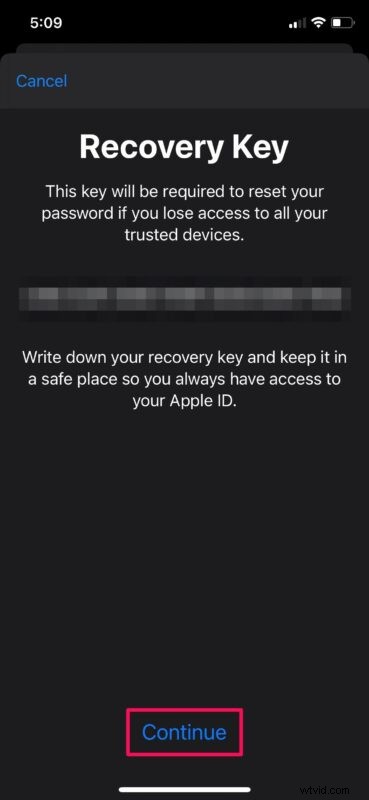
- Nu moet je je herstelsleutel handmatig invoeren ter verificatie en ervoor zorgen dat je geen fouten hebt gemaakt tijdens het noteren. Tik op 'Volgende' als je klaar bent.
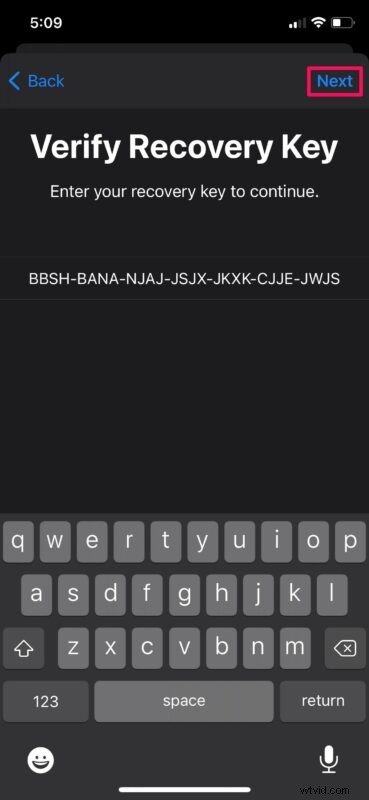
U heeft met succes een herstelsleutel voor uw Apple-account gemaakt.
Vanaf nu heb je slechts twee manieren om het wachtwoord voor je Apple-account opnieuw in te stellen. U kunt het wachtwoord opnieuw instellen vanaf een apparaat waarop u al bent aangemeld, of u kunt in plaats daarvan de herstelsleutel gebruiken. Dit laatste zou een redder in nood blijken te zijn als je geen toegang hebt tot je vertrouwde apparaten.
Als u echter niet echt van plan bent om op de lange termijn een herstelsleutel te gebruiken als back-up voor uw Apple-account, kunt u nog steeds de ouderwetse methode volgen om uw verloren of vergeten wachtwoord opnieuw in te stellen op de website van Apple.
Het is belangrijk op te merken dat wanneer u de herstelsleutel uit- en weer inschakelt, er een geheel nieuwe sleutel voor uw account wordt gegenereerd. Als u uw huidige herstelsleutel op de een of andere manier bent kwijtgeraakt, kunt u de sleutel ook vervangen door een nieuwe van de iPhone of iPad waarop u bent aangemeld.
Zorg ervoor dat u uw herstelsleutel nooit kwijtraakt, want zelfs Apple Support kan u mogelijk niet helpen met het opnieuw instellen van uw wachtwoord.
Voor wat het waard is, deze functie was er eerder, maar toen verwijderd. We weten niet precies waarom Apple de herstelsleutelmethode van iOS-apparaten heeft verwijderd kort nadat het jaren geleden was toegevoegd, maar we zijn blij dat de functie terugkeerde met de iOS 14-update.
Wat vindt u van de functie voor herstelsleutels? Gebruik je dit, of heb je een andere benadering voor accountherstel, mocht dit nodig zijn?
